分区Fedora13硬盘安装教程
wWMM
Windows XP环境下Fedora13硬盘安装教程
硬盘安装Fedora13过程中有一个地方很关键最好提前做好准备 以免安装过程中解决不了问题而退出重新安装。这个关键的地方就是磁盘分区如图
这里有5个选项供你选择下面对各个选项进行简要说明
前4个选项可以让你执行自动安装无须你自己在存储设备中进行分区。
1、使用所有空间
选择这个选项将会删除你硬盘中的所有分区如果你的硬盘中有重要数据请慎重选择。
wWMM
wWMM
2、替换现有Linux分区
选择这个选项只删除之前L inux安装创建的分区这样就不会删除你硬盘中的其他分区。
3、缩小当前系统
我没有用过这个选项 当然有兴趣你可以试一下。
4、使用可用空间
选择这个选项将会保留你的现有数据和分区并在硬盘未使用的空间中安装Fedora13。选择此选项之前必须确定硬盘有足够的可用空间。
对于新手来说建议使用这个选项 即可以保存原有硬盘里的数据也不会破坏原来的分区。选择这个选项首先要划出一个未使用的磁盘空间。
假设你的电脑有C,D,E,F几个分区C盘装Window s XP操作系统D盘装应用软件E盘装自己的资料那么就可以把F盘的资料转移到其他盘里然后右键单击“我的电脑”选择“管理—磁盘管理”打开计算机管理在列表框中右键点击F盘选择“删除逻辑驱动器”删除逻辑分区如图
当然我们每一人的情况不同如果你的硬盘空间足够大想多保留几个分区那么可以用磁盘分区软件Partition Magic或DiskGenius等磁盘分区工具多划几个分区然后再删除一个分区。删除的分区最好能在10G以上。顺便说明一下 Fedora13即可以安装在主磁盘分区也可以安装在逻辑分区。
5、 Create Custom Layout(创建自定义分区)
选择此选项对存储设备进行手动分区创建自定义分区方案。建议初学者不要使用以免遇到问题很难解决。
磁盘分区问题解决之后下面我在详细介绍硬件安装Fedora13的过程。
一、下载Fe do ra 13镜像文件
硬盘安装Fedora13首先要从Fedora官方网站下载Fedora13的ISO镜像文件。 FedorawWMM
wWMM
的官方网站http://fedoraprojec t.org/
建议你从网易开源镜像站电信下载速度很快很快的http://mirror s.163.c om/
我们下载的Fedora13镜像文件为Fedora-13-i386-DVD.iso 具体下载地址为http://mirrors.163.c om/fedora/releas es/13/Fedora/i386/iso/
下载后的镜像文件为3.05G建议不用使用从Fedora官方网站下载的675 M的镜像文件否则如果你没有安装成功千万不要责怪哦。
二、解压镜像文件
解压镜像文件中的imag e s文件夹 is o linux文件夹中的in itr d.img和vmlinuz这2个文件放在一个磁盘分区的根目录下面比如放到E盘根目录里边将镜像文件Fedora-13-i386-DVD.iso也放在E盘根目录里。顺便说明一下镜像文件比较大不用解压整个文件双击镜像文件然后右击需要解压的文件选择“解压到指定文件夹”在“解压路径和选项”弹出窗口的目标路径列表框里选择E:\,如图所示
图5 E盘根目录下的文件
同时还需要把initr d.img和vmlinuz这2个文件复制到C盘根目录里。切记 顺便提一下Fedora13既可以安装在NTFS磁盘分区下也可以安装在FAT32分区下。
三、下载Grub for DOS工具
下载grub4dos-0.4.4.zip 网址为http://dow nload.gna.org/grub4 dos/wWMM
wWMM
解压后将memu.ls t ,grldr ,grub.exe这三个文件复制到C盘根目录下。如图所示
修改C盘根目录下的memu.ls t 用记事本打开memu.ls t 在最后加上title Install Fedora 13kernel (hd0,0)/vmlinuzin itrd(hd0,0)/initrd.imgboot
如图所示
下面给出这几条语句的简要解释title Install Fedora 13 这是菜单标题重启后进入GRUB后会显示Install Fedora 13kernel (hd0,0)/vmlinuz (注意 kernel后面有空格)文件vmlinuz所在地址为(hd0,0)in itrd(hd0,0)/initrd.img (注意 initrd后面有空格)文件initrd.img所在地址为(hd0,0)
(hdx x)第一个x中的数字表示是哪一个硬盘 ”0“是主盘 ”1“是从盘第二个x中的数字表示哪个区 ”0“即是硬盘的第一个主分区。如果你的电脑只有一块硬盘 (hd0,0)就是指硬盘的第一个主分区对于我电脑就是指C盘。 对于大部分人的电脑只有一块磁盘而且如果C盘装的是XP系统那么你就直接复制上面的语句到memu.ls t里即可。有些网上的教程上没有最后一条语句boot我尝试过不用boot的情况没有成功。当然每个人的情况不一样你可以自己尝试。
四、修改boot.ini
这里有两种方法建议大家使用第一种方法。
方法一右击我的电脑—属性—高级在“启动和故障修复”那里点击“设置”弹出wWMM
wWMM
“启动和故障修复”窗口在“系统启动”那里点击“编辑”弹出boot记事本在文本框最后添加c:\grldr=GRUB 如图所示
wWMM
wWMM
方法二用记事本打开C盘根目录里的boot.ini文件(文件是隐藏的)在最后添加c:\grldr=GRUB 注意有时可能不能保存看文件的属性是不是只读取消只读即可
五、重新启动电脑
重新启动电脑在开机后的系统选项里选择GRUB然后选择Install Fedora 13 如果不出意外的话安装就开始了。如图
注下面的图片前几张是在虚拟机Vmware上安装Fedora13的截图跟在PC机上安装的情况不太一样安装的时候请注意
VMware截图 PC机上安装Fedora13请选择Install Fedora 13选项。wWMM
wWMM
VMw are截图选择语言可以选择Chines e(S implified)简体中文。
现在键盘一般选择美式键盘选us即可。wWMM
wWMM
选择时区这个随意建议你选Asia/Shanghai (亚洲/上海)。
选择使用空闲空间安装这是Vmware截图 图 1是PC机安装Fedora13的截图有些不同但都是选择使用可用空间安装。wWMM
wWMM
选择从硬盘安装。
输入root管理员的密码最好设的复杂点。我们在PC机上安装Fedora13的时候最好创建一个普通用户而且密码最好不要跟root账户的密码一样。因为很多时候在Fedora13系统里操作系统会提示你输入root密码防止非法更改系统文件等等。这些设置完成后就会自动安装。
下面有几张在PC机上安装Fedora13关键部分的截图如图所示wWMM
- 分区Fedora13硬盘安装教程相关文档
- 处理器fedora13
- 分区fedora13硬盘装置教程[教程]
- 工作总结2016年度精品--Fedora13显卡驱动及3D配置(超简单)
- 值得win7 vmware 安装 fedora13 图文
- 选择Vwmare 虚拟机安装 FEDORA13安装图文教程
- 内核fedora升级内核 vmware9.0.2下将Fedora13内核从2.6.33升级到3.11.0
Vultr VPS韩国首尔机房速度和综合性能参数测试
Vultr 商家有新增韩国首尔机房,这个是继日本、新加坡之后的第三个亚洲机房。不过可以大概率知道肯定不是直连中国机房的,因为早期的日本机房有过直连后来取消的。今天准备体验看看VULTR VPS主机商的韩国首尔机房的云服务器的速度和性能。1、全球节点PING速度测试这里先通过PING测试工具看看全球几十个节点的PING速度。看到好像移动速度还不错。2、路由去程测试测试看看VULTR韩国首尔机房的节点...
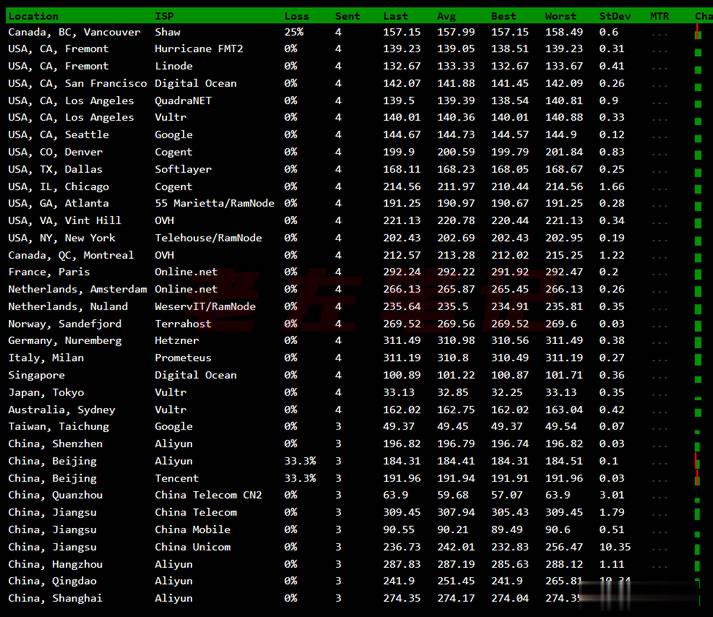
legionbox:美国、德国和瑞士独立服务器,E5/16GB/1Gbps月流量10TB起/$69/月起
legionbox怎么样?legionbox是一家来自于澳大利亚的主机销售商,成立时间在2014年,属于比较老牌商家。主要提供VPS和独立服务器产品,数据中心包括美国洛杉矶、瑞士、德国和俄罗斯。其中VPS采用KVM和Xen架构虚拟技术,硬盘分机械硬盘和固态硬盘,系统支持Windows。当前商家有几款大硬盘的独立服务器,可选美国、德国和瑞士机房,有兴趣的可以看一下,付款方式有PAYPAL、BTC等。...
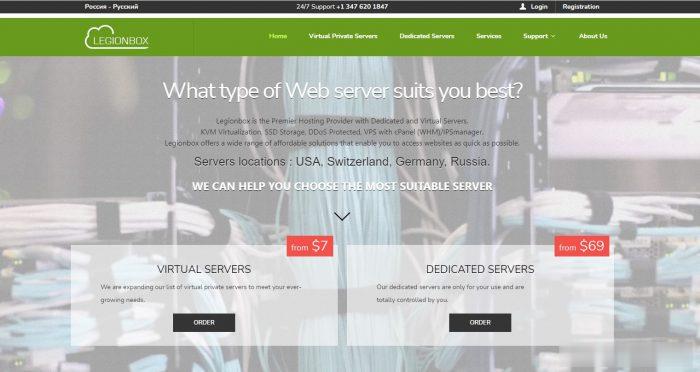
云如故枣庄高防(49元)大内存2H2G49元8H8G109元
云如故是一家成立于2018年的国内企业IDC服务商,由山东云如故网络科技有限公司运营,IDC ICP ISP CDN VPN IRCS等证件齐全!合法运营销售,主要从事自营高防独立服务器、物理机、VPS、云服务器,虚拟主机等产品销售,适合高防稳定等需求的用户,可用于建站、游戏、商城、steam、APP、小程序、软件、资料存储等等各种个人及企业级用途。机房可封UDP 海外 支持策略定制 双层硬件(傲...
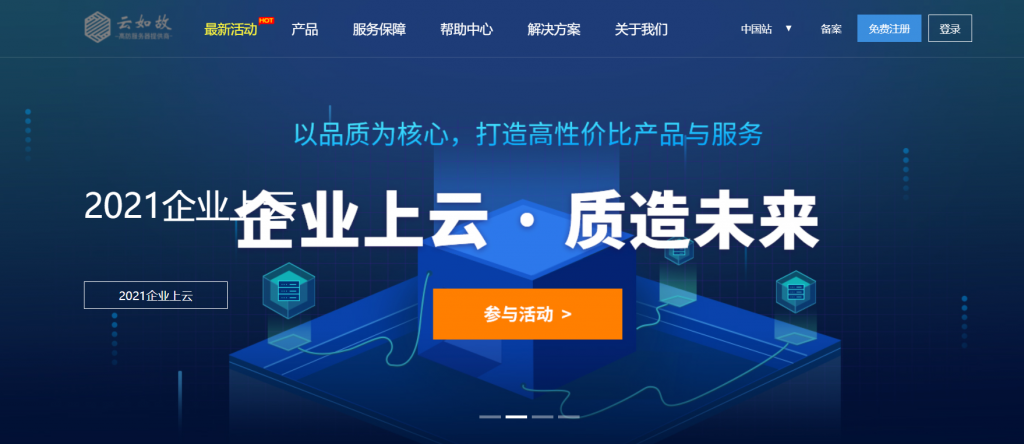
-
蓝瘦香菇被抢注蓝瘦香菇当事人被质疑炒作称没想红 蓝瘦香菇什么意思杨紫别祝我生日快乐一个人过生日的伤感说说有什么同ip站点查询如何查看几个站是不是同IP长尾关键词挖掘工具外贸长尾关键词挖掘工具哪个好用www.gegeshe.com有什么好听的流行歌曲www.03024.comwww.sohu.com是什么机器蜘蛛挑战或是生存Boss是一只巨型机器蜘蛛的第一人称射击游戏叫什么www.cn12365.orgwww.12365china.net是可靠的网站吗?还是骗子拿出来忽悠人的henhenlu.com谁有大片地址呀 麻烦告诉我 谢谢啦 O会给你打满分的月风随笔关于中秋作文